ps字体设计 2.分支图标教程教程
效果图:
步骤1
创建一个新的1500×1000像素的文档,并填补了背景用White。
使用字体Peace Sans Regular在“ 全部大写”中创建文本,并使用相当大的尺寸更好地显示细节。
此处的大小设置为500磅,跟踪设置为100。但是你可以使用任何你喜欢的文字。
第2步
将分支3图像放置在文本图层的顶部,并根据需要调整其大小。
2.掩盖分支
步骤1
按住Command键并点击文字图层的缩略图,即可创建选择。
第2步
选择矩形选框工具,然后单击选项栏中的与选择图标相交。
然后,点击并拖动选择你的第一个字母,然后释放。

第3步
这将取消所有的信件,除了第一个。
步骤4
选择分支图层后,单击“ 图层”面板底部的“ 添加图层蒙版”图标。
第5步
放置分支图像的新副本,然后为每个剩余的字母重复相同的步骤。
每个字母应该有它自己的分支图层掩盖。
3.把分支放在字母里面
步骤1
通过点击旁边的眼睛图标使原始文本层不可见。
第2步
单击图层和蒙版缩略图之间的链图标以取消链接。这将允许您在面具内移动图像,而不是使用它。
按下Command-T进入 自由变换模式。移动ps字体设计,旋转和调整分支内的分支,直到你喜欢事物的外观。
点击返回以接受更改。
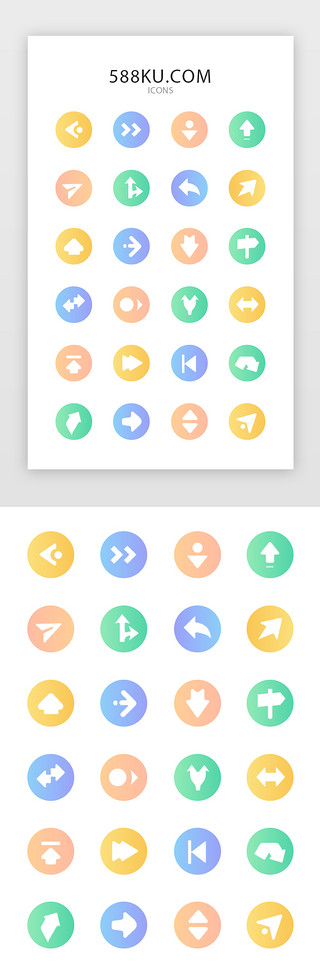
第3步
对剩余的字母重复上述操作,在完成后不要忘记重新链接缩略图。
将所有分支的图层放在一个组中,并将其称为文本。
4.创建文本的渐变贴图并添加叠加纹理
步骤1
单击“ 图层”面板底部的“ 创建新填充或调整图层”图标,然后选择“ 渐变映射”。
第2步
单击剪贴图层图标ps字体设计,然后单击渐变填充框以创建使用的渐变。
要创建渐变,您需要单击渐变条下面的添加颜色停止,并且当您单击每个颜色停止时,您可以更改其颜色和位置值。这里是从左到右使用的颜色停止值:
颜色 - 位置
#282828 - 0%
#5c5353 - 25%
#877a7a - 50%
#ada3a3 - 75%
#f1eded - 100%
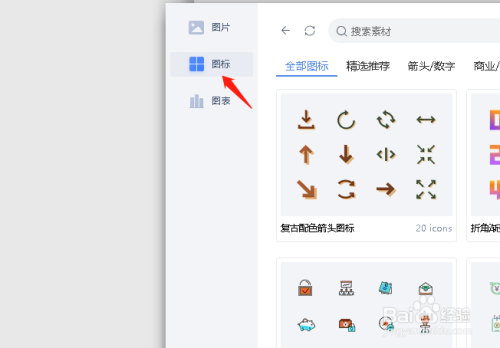
第3步
将在纽约的建筑图像上的所有层的顶部,调整其大小根据需要,并改变其图层的混合模式,以减轻。
按住Command键并点击文字图层的缩略图来创建选区,然后点击添加图层蒙版图标来屏蔽建筑物图像。
这将完成双重曝光效果,但是我们会添加更多的颜色调整图层来增强最终效果。
5.调整着色
步骤1
在所有图层的顶部添加另一个渐变贴图调整图层,然后使用#48406e左侧,#76747e中间和#fbc690右侧的颜色创建渐变。
然后,将图层的不透明度降低到35%左右。
第2步
在所有图层的顶部添加一个“ 色阶”调整图层,并调整每个通道的设置,如下所示:
到这里咱们就完成了!
希望对每一个爱学习的人有所帮助
如需要下载素材资源的朋友请关注新浪微博:UI设计传,或联系小编留言获取。
你所关注的人,将决定你看到的世界

转载原创文章请注明,转载自设计培训_平面设计_品牌设计_美工学习_视觉设计_小白UI设计师,原文地址:https://www.zfbbb.com/?id=8477





